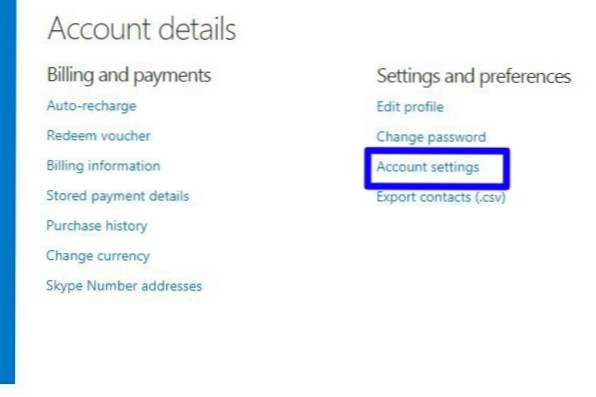
Eliminar una cuenta de Skype no es un proceso sencillo en un solo paso. En realidad es más complicado. Hay varias cosas que deben ser atendidas antes de separarse de la aplicación de llamadas enormemente popular. Tendrá que cancelar sus suscripciones, solicitar un reembolso, desvincular su cuenta de Microsoft de su cuenta de Skype y eliminar los métodos de pago. Este tutorial detallado les mostrará a los usuarios cómo eliminar una cuenta de Skype en su totalidad.
Lo primero que debe hacer es desvincular su cuenta de Microsoft de su cuenta de Skype. De lo contrario, eliminar su cuenta de Skype también eliminará su cuenta de Microsoft y perderá todos los servicios asociados de Microsoft, como OneDrive, Outlook, etc. Siga los pasos que se mencionan a continuación para desvincular su cuenta de Microsoft antes de continuar para eliminar su cuenta de Skype. Si su cuenta de Skype no está vinculada a su cuenta de Microsoft, puede seguir adelante y pasar al Paso 5.
Cómo eliminar la cuenta de Skype
1. Inicie sesión en su cuenta de Skype utilizando un navegador web.
2. Desplácese hasta la parte inferior de la página web. Seleccionar Configuraciones de la cuenta. Lo verás bajo el título de Configuración y Preferencias.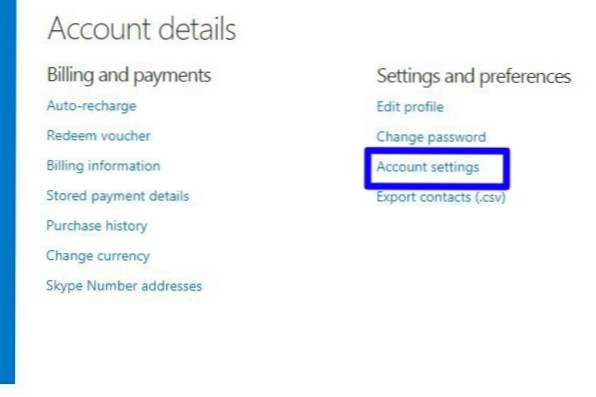
3. Haga clic en el Desconectar Opción que verá junto a su cuenta de Microsoft.
4. Se le pedirá que confirme. Seleccionar Continuar.
5. Ahora debe cancelar sus suscripciones de Skype si tiene alguna. En la sección Configuración de la cuenta, verá una barra azul a la izquierda. Haga clic en la suscripción que desea cancelar.
6. Seleccione Cancelar suscripción para continuar.
7. Elegir "Gracias pero no gracias, todavía quiero cancelar" para confirmar.
8. Ahora puede solicitar reembolsos contactando directamente al personal de Skype o llenando el formulario de Cancelación y Reembolso en línea.
9. Para eliminar un número de Skype que compró, vaya a la Administrar características sección. Hacer clic Numero de Skype y entonces Ajustes. Seleccionar Cancelar el número de Skype.
10. Si estaba usando la función de recarga automática de Skype, tendrá que deshabilitarla. Ir Detalle de cuenta sección y seleccione Facturación y pago. Haga clic en el Inhabilitar Opción que ves en el Auto-recarga lengüeta.
11. Ahora contacta Servicio de atención al cliente de Skype e infórmeles que desea eliminar su cuenta de Skype.
Entonces, si se está preguntando cómo eliminar una cuenta de Skype, deberá seguir estos pasos complicados, que hemos dividido en partes digeribles para usted.
Preguntas frecuentes
Q: Recibí un mensaje que no puedo desvincular mi cuenta de Microsoft de mi cuenta de Skype. ¿Qué debería hacer ahora?
R: Solo puede desvincular su cuenta de Microsoft de su cuenta de Skype por un tiempo limitado. Por lo tanto, en caso de que no se le permita hacerlo ahora, deberá comunicarse con el Soporte de Skype a través de un formulario en línea.
Q: ¿Cuánto tiempo tarda Skype en eliminar de forma permanente mi cuenta después de optar por eliminarla?
R: Skype puede tardar hasta 30 días en eliminar de forma permanente su cuenta de su directorio. Si no desea que las personas puedan encontrarlo durante ese tiempo, debe considerar cambiar su foto de perfil y eliminar toda la información personal de su cuenta antes de eliminarla.
Q: ¿Mi cuenta seguirá apareciendo en la lista de contactos de mi amigo?
R: Sí, su nombre de cuenta seguirá apareciendo en la lista de contactos de sus amigos a menos que lo eliminen ellos mismos. Pero no podrán contactarte a través de eso.
Q: ¿Cómo informo a mis contactos que estoy eliminando mi cuenta de Skype sin tener que enviarlos a todos por separado?
R: Puede informar a su contacto que se está yendo simplemente dejando un mensaje en su estado de ánimo para que todos lo vean. También debe cambiar su estado a fuera de línea antes de eliminar su cuenta /
¿Aún no sabes cómo borrar una cuenta de skype? No te preocupes, te tenemos cubierto. Simplemente deje sus preguntas y comentarios en los comentarios a continuación y nos pondremos en contacto con usted en breve.

